工事台帳を税抜にしたら、次は工事収益一覧表を税抜にします。
やり方は工事台帳とほぼ同じ。
工事収益クエリをデザインビューで開き、テーブルの追加で税抜計算クエリを追加します。
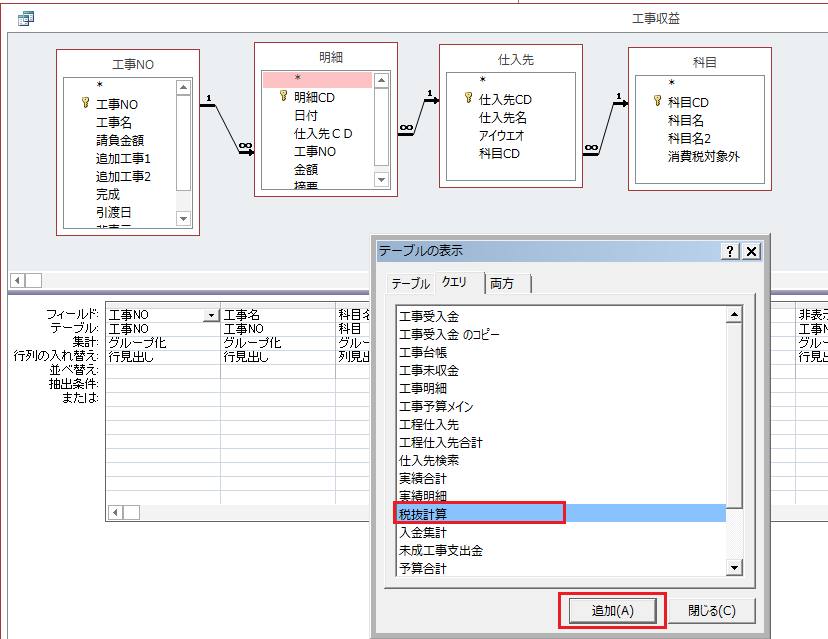
続きを読む
工事台帳を税抜にしたら、次は工事収益一覧表を税抜にします。
やり方は工事台帳とほぼ同じ。
工事収益クエリをデザインビューで開き、テーブルの追加で税抜計算クエリを追加します。
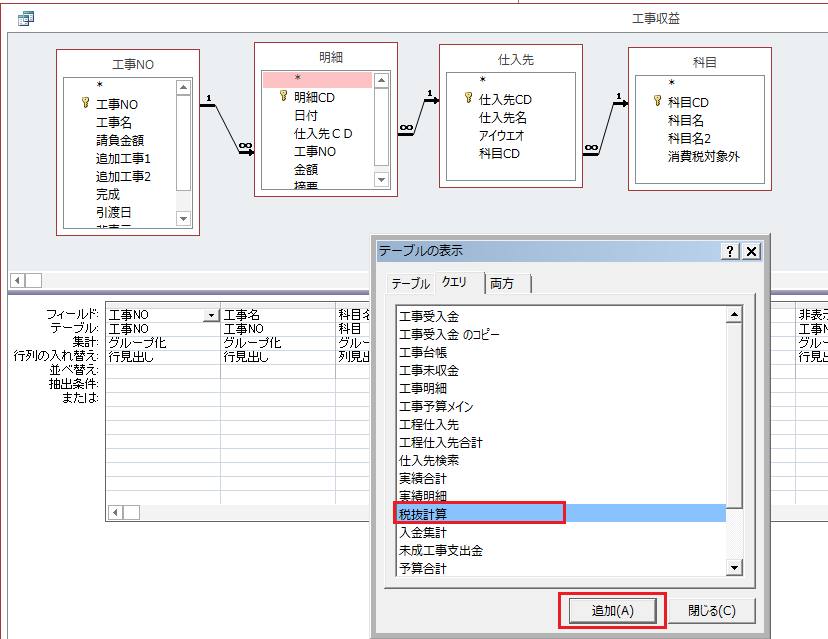
続きを読む
消費税の抜き方を解説しましたので、次はクエリに「工事台帳」クエリに反映させます。
その前に、税抜計算クエリに、明細CDと日付と仕入先CDをフィールドに追加します。
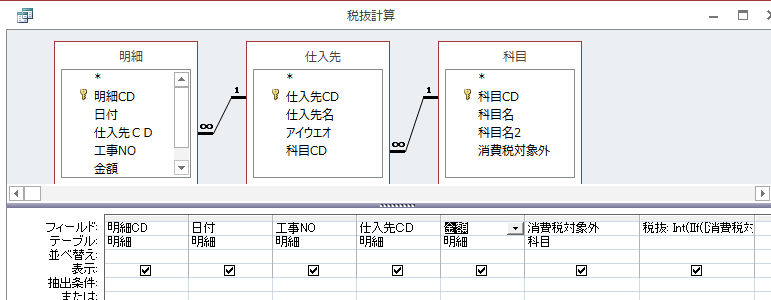
工事台帳クエリをデザインビューで開き、右クリックで「テーブルの追加」を選択し、
税抜計算クエリを追加します。
続きを読む
次に科目テーブルに、消費税対象外というフィールドを作ります。
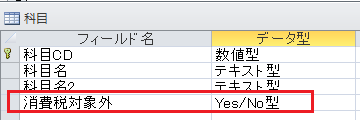
これで消費税がかからない科目(人件費)にチェックを入れます。
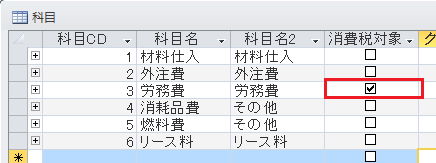
続きを読む
経理業務のためのAccess実践講座で作成した工事台帳は税込を前提としております。
消費税率が5%なら大勢に影響がないと思ったのですが、8%になるとさすがに消費税の影響が
大きくなってきたので、やはり税抜きで正しい数字にした方がいいと思います。
その変更の仕方を解説します。
最初に工事NOテーブルに消費税というフィールドを追加します。
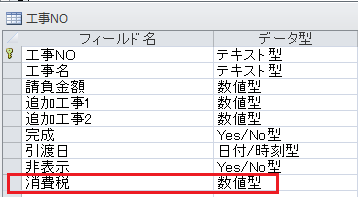
数値型の長整数型にします。
続きを読む
読者の方から、ご質問を頂き質問の内容がその通りなので
工事台帳に予算管理機能を追加②の一部を訂正します。
予算の画面では、請負金額のみの表示で、追加工事については仮に金額を入れても
予算のところでは反映されない設定になっているので、追加工事があった場合予算の欄
にも反映できるようにします。
続きを読む
一通りExcelで工事台帳の解説をしてきました。
シート毎に分けて原価を管理する方法もありますが、それでは自分で入力するセルを探して
打ち込み、また探して打ち込むということで、大変手間と時間がかかります。
それならば、
続きを読む
ピボットテーブルを使い、今回は工事原価の一覧表を作ります。
挿入タブのピボットテーブルをクリック。
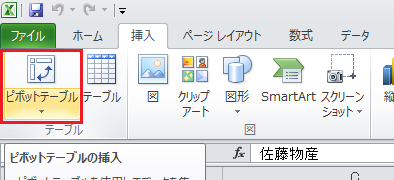
続きを読む
工事を未完成から完成に切り替えるときは、シート名「現場一覧」の未完成を完成にします。
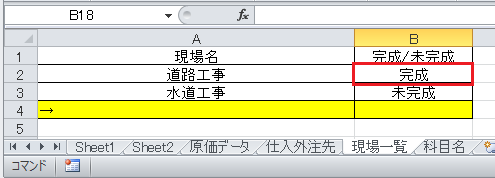
続きを読む
前回工事台帳のデータでピボットテーブルを作りました。今回はその運用方法の解説です。
続きを読む
入力したデータをピボットテーブルで工事台帳に仕上げます。
最初に黄色い行を含めたところで、データがある範囲を指定します。
(名前で定義した「明細」の範囲になります。)
続きを読む